Privacy Badger giúp bạn tránh bị theo dõi trên Internet
Quảng cáo là một trong những yếu tố chính thúc đẩy Internet. Nó giúp các nhà xuất bản và trang web kiếm tiền khi họ cung cấp nội dung tuyệt vời miễn phí cho khách truy cập. Điều khó chịu về những điều này là khi họ theo dõi bạn ở khắp mọi nơi . Nếu bạn đã thấy các quảng cáo phù hợp với các truy vấn tìm kiếm gần đây của mình, điều đó có nghĩa là bạn đang được theo dõi. Trong bài đăng này, chúng ta đang nói về công cụ Privacy Badger giúp bạn chặn các dịch vụ đó theo dõi bạn.
Điều đó nói rằng, nếu bạn đang nghĩ rằng tại sao không chặn quảng cáo, thì đó không phải là một giải pháp. Tôi chắc rằng bạn có xem quảng cáo trên TV, và thậm chí trên các phương tiện in ấn? Đó là một thứ tương tự. Vì vậy, chúng ta hãy cắt bỏ phần khó chịu và làm cho việc duyệt web trở nên tốt hơn và cùng có lợi.
Các dịch vụ theo dõi bạn trên web như thế nào
Các dịch vụ sử dụng hình ảnh, cookie và nhiều phương pháp khác cho thói quen duyệt web của bạn. Một số trong số chúng có thể dễ dàng nhận thấy trong khi những cái khác rất khó tìm.
Hãy ghi nhớ điều này, mọi trình duyệt đều được tích hợp tính năng Không theo dõi( Do Not Track) . Một yêu cầu tương tự được gửi khi bạn truy cập một trang web. Bất kỳ(Any) dịch vụ nào theo dõi người dùng phải tuân theo yêu cầu này. Tuy nhiên, nhiều khi họ không làm như vậy và điều đó kêu gọi hành động.
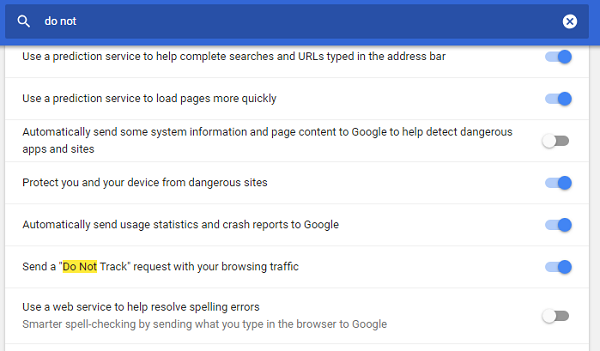
Đánh giá Badger Quyền riêng tư
Privacy Badger có dạng tiện ích mở rộng cho các trình duyệt như Chrome và Firefox . Mỗi(Everytime) khi bạn truy cập một trang web, nó sẽ gửi yêu cầu Không theo dõi ngay cả khi bạn chưa bật nó trong trình duyệt của mình.
Sau khi bạn kích hoạt tiện ích mở rộng, nó sẽ liệt kê tất cả các trình theo dõi trên trang web và cung cấp danh sách các dịch vụ đang theo dõi bạn. Sau đó, bạn có thể chọn chặn trình theo dõi theo cách thủ công - và nó sẽ không tìm thấy bạn nữa. Hãy nhớ rằng(Remember) , nó không chặn quảng cáo, nó còn tốt hơn thế.
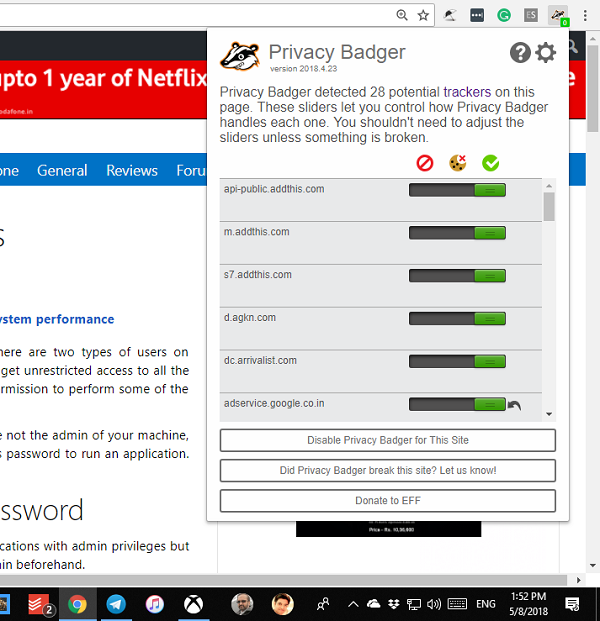
Điều đó nói rằng, công cụ sẽ tốt hơn khi bạn sử dụng nó. Privacy Badger tự động phát hiện các trình theo dõi khi bạn duyệt Web và bạn có thể chọn tắt các trình theo dõi bạn muốn. Privacy Badger gửi tín hiệu Không theo dõi(Track) đến những người theo dõi để yêu cầu họ không theo dõi bạn. Nếu họ phớt lờ mong muốn của bạn, Badger của bạn sẽ học cách chặn những gì họ sử dụng để theo dõi. Bằng cách này, họ sẽ không bao giờ có thể nhận ra bạn.
Đây là ý nghĩa của mỗi màu:(Here is what each color means:)
- Màu xanh lá cây(Green) có nghĩa là có tên miền của bên thứ ba, nhưng nó vẫn chưa được quan sát thấy theo dõi bạn trên nhiều trang web để có thể không bị nghi ngờ. Điều này xảy ra lần đầu tiên.
- Màu vàng(Yellow) có nghĩa là miền của bên thứ ba dường như đang cố gắng theo dõi bạn. Tuy nhiên, vì màu vàng của nó, điều đó cũng có nghĩa là cần có cookie để trang web này hoạt động bình thường.
- Màu đỏ(Red) có nghĩa là nội dung từ trình theo dõi bên thứ ba này đã hoàn toàn không được phép.
Privacy Badger phân tích hành vi của từng bên thứ ba theo thời gian và chọn những gì họ cho là cài đặt phù hợp cho từng miền, nhưng bạn có thể điều chỉnh các thanh trượt nếu muốn.
Khi người theo dõi tôn trọng yêu cầu của bạn, đây là cách nó sẽ như thế nào.
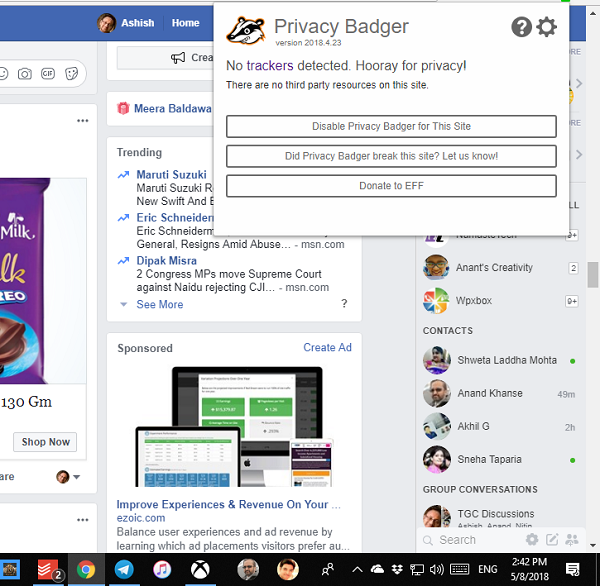
Các tính năng của Privacy Badger:
- Nó theo dõi các Cookie bị chặn ngay cả khi bạn xóa chúng khỏi trình duyệt.
- Trong chỉ chặn theo dõi bởi các trang web của bên thứ ba, nhưng không chặn các trang web của bên thứ nhất như nytimes.com, facebook.com hoặc google.com.
- Chỉ những cookie có chứa ID(IDs) theo dõi mới không được phép.
- Nó cũng hoạt động ở chế độ Private/Incognito , nhưng cần nhiều thời gian để tìm hiểu.
- Danh sách trắng các miền.
- Thêm / Xóa tên miền theo dõi.
- Tùy chọn để nhập và xuất.
Cài đặt cho Badger riêng tư: (Settings for Privacy Badger: ) Nếu bạn rất nghiêm túc về Quyền riêng tư(Privacy) , bạn có thể kiểm tra cài đặt của tiện ích mở rộng. Mặc định hoạt động tốt, nhưng đối với những người muốn đi sâu hơn, các cài đặt có rất nhiều thứ để cung cấp.
- Hiển thị(Show) số lượng người theo dõi không tuân theo yêu cầu của bạn.
- Kiểm tra xem các trang web có tuân thủ chính sách Không theo dõi của EFF hay không.
- Ngăn không cho WebRTC(Prevent WebRTC) rò rỉ địa chỉ IP cục bộ. Điều này có thể làm giảm hiệu suất trên một số công cụ như Google Hangouts cần địa chỉ IP của bạn.
Quyền riêng tư luôn phải quan tâm đến bạn và hãy đảm bảo tiếp tục sử dụng các công cụ này để bảo vệ sự riêng tư của bạn. Bạn có thể tải xuống phần mở rộng từ eff.org .
Một công cụ tương tự khác mà bạn có thể muốn kiểm tra - Quyền riêng tư dành cho Firefox & Chrome(Privacy Possum for Firefox & Chrome) .(Another similar tool you might want to check ist – Privacy Possum for Firefox & Chrome.)
Đọc nex(Read nex) t: Cách ngăn quảng cáo theo dõi bạn trên Internet(How to stop ads from following you around the Internet) .
Related posts
Danh sách Best Free Internet Privacy Software & Products cho Windows 10
Internet Tracking là gì? Nó có nguy hiểm không? Làm thế nào để biết nếu tôi được theo dõi?
Bing Privacy Cài đặt: Enjoy Internet searching an toàn và tư nhân
Làm thế nào để chọn không tham gia Data Tracking & Targetted ads trên Internet
Glary Track Eraser là Internet Track and Privacy Cleaner Tool cho PC
Cách tự động xóa lịch sử duyệt Microsoft Edge khi thoát
Tor Network là gì và nó được sử dụng để làm gì?
Limit Office 365 Telemetry Sử dụng Registry and Group Policy
Cách gửi email nặc danh cho ai đó miễn phí mà không thể truy tìm được
Epic Privacy Browser cho PC Windows 11/10
Twitter Privacy Settings: Mẹo đến Protect & Secure Privacy trên Twitter
Kiểm soát Your Privacy bằng một trong những trình duyệt hoặc công cụ này
Configure Tracking Prevention & Privacy Settings trong Microsoft Edge
SRWare Iron là Secure, Privacy trình duyệt có ý thức cho Windows 10
Cách tắt kinh nghiệm Connected trong Microsoft 365
Vô hiệu hóa telemetry and data collection trong Firefox Quantum browser
Opt OUT, Duy trì quyền riêng tư của bạn khi sử dụng Google Services
Vô hiệu hóa Telemetry & Data Collection bằng Windows 10 bằng Task Scheduler
Skype Privacy Settings, Groups and Video Calls
Làm thế nào để chặn Email Tracking trong Outlook and Gmail?
